Як налаштувати баланс білого у фотоапараті і в фотошопі
- Як знайти правильний баланс білого?
- Як налаштувати баланс білого перед зйомкою?
- Як виправити баланс білого в фотошопі?
- Як виправити баланс білого, якщо фото зняті в JPG?
- Як виправити баланс білого на фото, на якому немає білих об'єктів?
Буває, знімаєш-знімаєш, коротше-крутиш настройки камери, а кольори на фото все одно виходять неприродними. Те сніг занадто синій, то шкіра надто жовта. В чому справа?
Справа в неправильному налаштуванні балансу білого в фотоапараті. У камері передбачено автоматичний вимір балансу білого, який запрограмований обраховувати в кадрі білий колір і коригувати кольору по ньому при різних умовах освітлення. Але автоматичний режим балансу білого часто не функціонує належним чином, тому що камері буває складно знайти білий орієнтир.

Як знайти правильний баланс білого?
Існує два способи домогтися правильного балансу білого:
- перед зйомкою налаштувати баланс білого у фотоапараті;
- після зйомки налаштувати баланс білого в графічному редакторі.
Для деяких фотографів обробляти фотографії в графічному редакторі щойно зроблені знімки простіше і швидше, ніж виставляти ручний баланс білого у фотокамері під час зйомки при кожній зміні освітлення. Особливо якщо знімати в форматі RAW (NEF).
Щоб було просто виправити баланс білого при обробці, потрібно:
- знімати в RAW (NEF), а не в JPEG;
- на знімках повинні міститися об'єкти білого кольору для орієнтиру;
- кількість кадрів не повинно перевищувати 20-50 штук, так як корекція балансу білого на сотні фото - це нестерпна нудьга для творчої людини.
Якщо ви знімаєте тільки в JPEG, на знімках немає білих об'єктів, а відзнятого матеріалу на дві флешки, то процес коригування кольору перетвориться в пекло. Після цього на ретуш у вас не залишиться ні часу, ні сил, ні бажання. Та й від фотозйомки може відбити охоту.
Як налаштувати баланс білого перед зйомкою?

- Візьміть білий аркуш паперу, білий пакет або будь-який інший білий предмет, абсолютна білизна якого не викликає сумнівів.
- Поставте на об'єктиві ручне фокусування (MF).
- Притуліть до передньої лінзі білий аркуш паперу або обтягніть об'єктив білим пакетом.
- Наведіть фотоапарат на об'єкт зйомки та виконайте зйомку.
- Поверніть об'єктив в режим автоматичного фокусування (AF).
- Перейдіть в меню фотоапарата і знайдіть функцію «ручний баланс білого».
- Виберіть тільки що знятий кадр як еталон білого кольору і натисніть «SET».
- Потім в меню знаходимо «Баланс білого» і міняємо його з «Авто» на «Ручний».
 Однак багато фотографів вважають, що знайти чисто білий аркуш паперу зараз не так і просто, мотивуючи це тим, що в папір зараз додають всякі домішки і відбілювачі. Що тоді вже говорити про білих стінах і стелях.
Однак багато фотографів вважають, що знайти чисто білий аркуш паперу зараз не так і просто, мотивуючи це тим, що в папір зараз додають всякі домішки і відбілювачі. Що тоді вже говорити про білих стінах і стелях.
Тому зараз у продажу з'явилося багато аксесуарів, які випускаються спеціально для полегшення налаштування балансу білого.
Аксесуари для настройки балансу білого:
Нейтрально-сірий фільтр

сіра карта

молочна півсфера

За чим ви будете виставляти призначений для користувача баланс білого (по аркушу паперу, сірої карті, нейтрально сірому фільтру або простому пакету з супермаркету), в принципі не важливо. Алгоритм установки правильного балансу білого від цього не змінюється.
Як тільки ви встановили для користувача баланс білого, знімайте на цих настройках до того часу, поки не зміняться умови освітлення. Знімали проти сонця, а потім зайшли в тінь; було хмарно, а потім вийшло сонце; горіли лампи розжарювання, а потім включили холодні світлодіоди - за будь-якої подібної зміні освітлення потрібно проробляти цю операцію знову і знову.
Саме тому цей спосіб настройки балансу білого зручніше застосовувати в фотостудії, де умови освітлення ви контролюєте самостійно.
Зате налаштувавши баланс білого у фотокамері по білому аркуші або сірої карті, ви можете знімати хоч в RAW (NEF), хоч в JPG. Еталон білого буде зберігатися в пам'яті фотокамери і допомагати їй обчислювати білий на всіх знімаються вами кадрах.
Як виправити баланс білого в фотошопі?
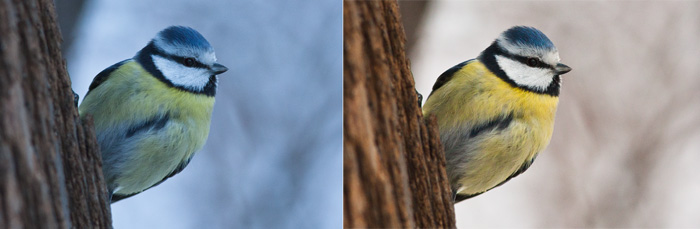
Якщо глянути на колірну складову білого кольору, на фото з правильним балансом білого по трьох каналах RGB вона матиме однакові значення - R: 218, G: 218, B: 218. На фото переважає синій колір ці значення відрізняються: R: 162, G: 186, B: 237.


Якщо в кадрі є об'єкти білого кольору достатнього розміру, то фотокамера сама часто може визначити білий колір і скорегувати всі інші кольори щодо нього. Однак, якщо білого занадто багато або немає зовсім, процесор камери починає плутатися і перенесення кольорів страждає.
Якщо при зйомці ви не виставили ручний баланс білого, а автоматичний режим підкачав, все ще можна виправити, особливо якщо ви знімали в форматі RAW (NEF).
- Відкрийте файл RAW (NEF) в режимі редагування;
- Виберіть опцію White Balance Tool (I) (комбінація клавіш Ctrl + I);
- Тикніть піпетку в область, яка в реальному житті є білою;
- Переконайтеся, що всі значення RGB стали однаковими, наприклад, R: 218, G: 218, B: 218.

Як виправити баланс білого, якщо фото зняті в JPG?
Зробити пакетну обробку фотографій, знятих у форматі JPG, можна виправити в Adobe Lightroom.
1. Завантажте серію фотографії в лайтрум;
2. Скорегуйте температуру на першій фотографії відповідно до колірним орієнтиром якої художньої задумкою;
3. Виділіть інші фотографії, які потребують тієї ж температури;
4. Натисніть кнопку SYNC для синхронізації фотографій.
Як виправити баланс білого на фото, на якому немає білих об'єктів?
Якщо ви не морочитися налаштуванням призначеного для користувача балансу білого перед зйомкою, то в кожній серії фото постарайтеся включити в кадр об'єкт білого кольору або сіру карту. Це вам допоможе при обробці швидко скоригувати баланс білого на знімку і застосувати настройки до всіх кадрів серії.
Але якщо на фото не виявилося жодного об'єкта умовно білого кольору, тоді вам доведеться шукати на фото об'єкти нейтрально сірого кольору (без домішок інших відтінків). Це може бути бетон, асфальт, камінь, якщо це пейзаж. А якщо це портрет, можна знайти білий колір в очному яблуці моделі. Звичайно, якщо ваша модель не інопланетянка.

А якщо все ж немає ні білого, ні сірого орієнтира, коригуємо температуру кадру відповідно до того типом освітлення, в якому він був знятий.
 Знання про колірну температуру допоможуть вам не тільки домогтися природних відтінків на фото, але і додати знімку настрій. Наприклад, тепла температура відмінно виглядає на закатних і осінніх фотографіях. Зимовим, задумливим, сумним кадрам йде холодна обробка.
Знання про колірну температуру допоможуть вам не тільки домогтися природних відтінків на фото, але і додати знімку настрій. Наприклад, тепла температура відмінно виглядає на закатних і осінніх фотографіях. Зимовим, задумливим, сумним кадрам йде холодна обробка.


Поділитися в соціальних мережах 1798
Як налаштувати баланс білого перед зйомкою?
Як виправити баланс білого в фотошопі?
Як виправити баланс білого, якщо фото зняті в JPG?
Як виправити баланс білого на фото, на якому немає білих об'єктів?
В чому справа?
Як знайти правильний баланс білого?
Як налаштувати баланс білого перед зйомкою?
Як виправити баланс білого в фотошопі?
Як виправити баланс білого на фото, на якому немає білих об'єктів?